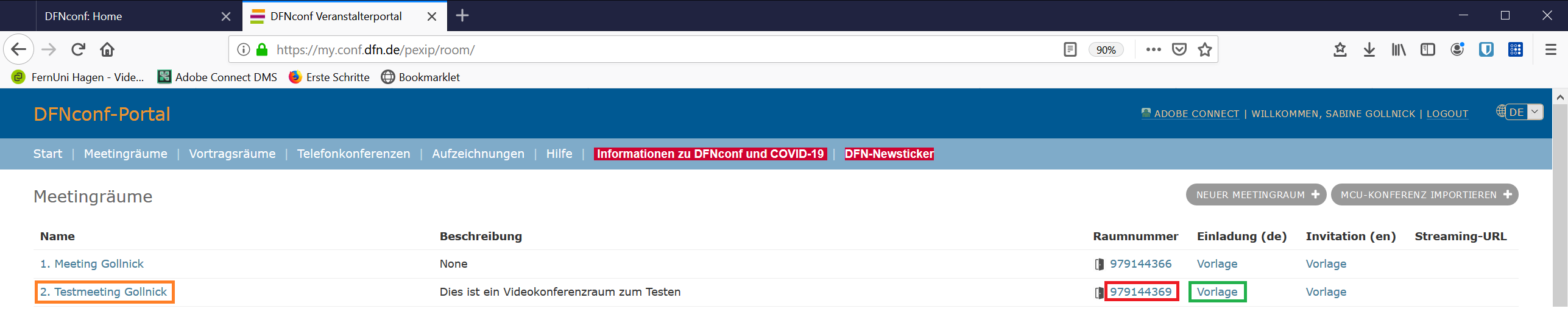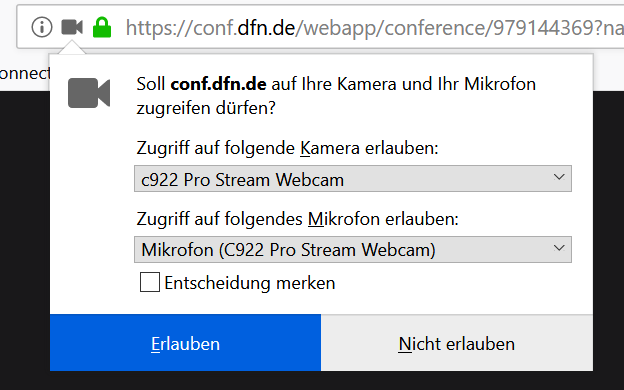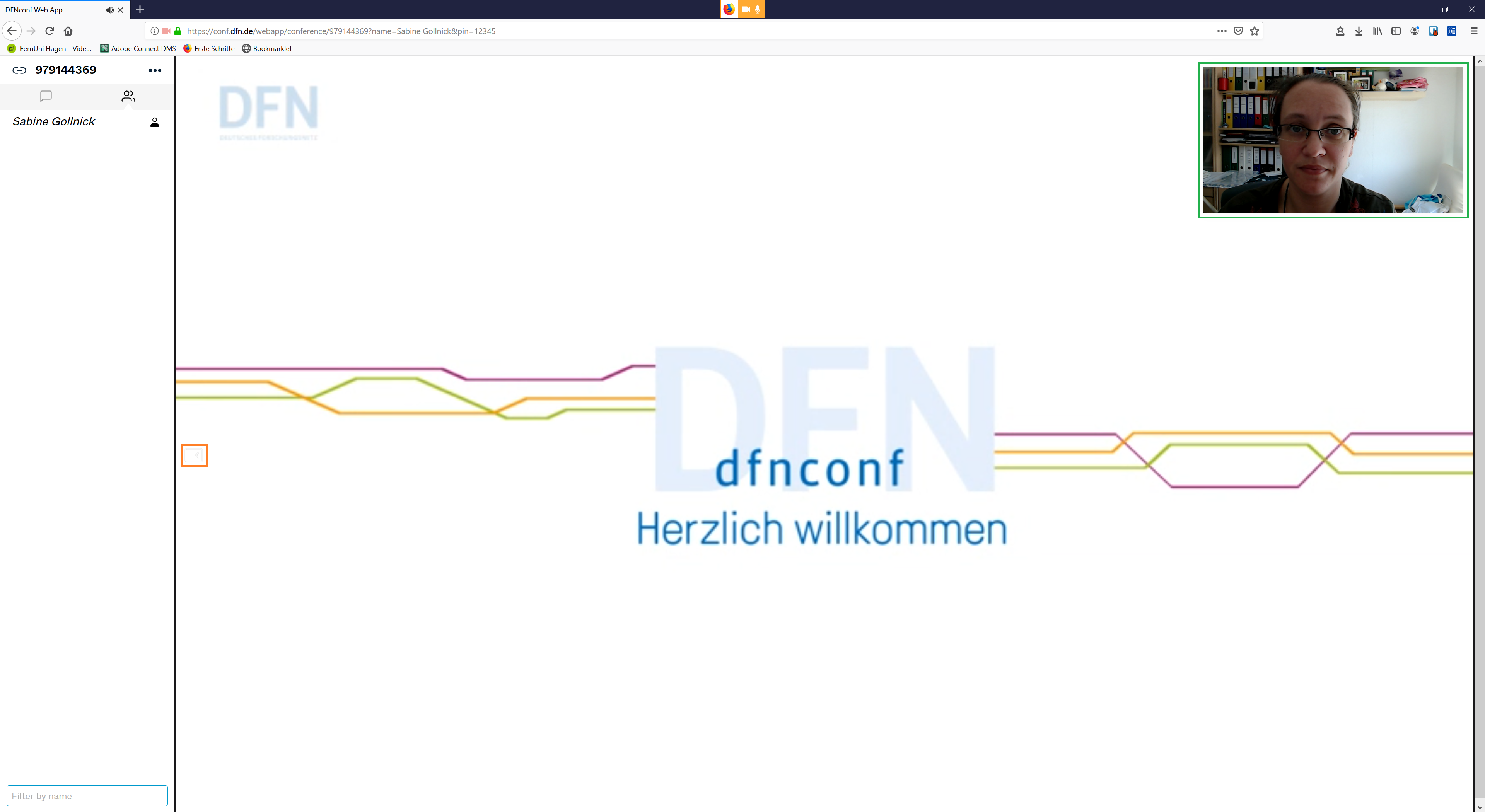Videokonferenz: DFNconf (Pexip) - Anleitung: Unterschied zwischen den Versionen
| Zeile 81: | Zeile 81: | ||
== Inhalt mit Konferenzpartnern teilen == | ==Inhalt mit Konferenzpartnern teilen== | ||
In Pexip gibt es zwei Möglichkeiten Inhalte mit den Konferenzpartnern zu teilen: Bildschirmfreigabe (kompletter Bildschirm oder einzelnes Fenster) oder Dateifreigabe. | |||
===Bildschirmfreigabe=== | |||
== Konferenz aufzeichnen / streamen == | == Konferenz aufzeichnen / streamen == | ||
Version vom 28. April 2020, 12:56 Uhr
ACHTUNG: Diese Seite befindet sich noch im Aufbau!!!
Übersicht Pexip Browser App
Diese Seite gibt keine kurze Übersicht über die Funktionen der Pexip Browser App. Bitte nutzen Sie für Ihre Videokonferenz einen kompatiblen Browser (z.B. Mozilla Firefox, Google Chrome, Opera etc.)
Login
Betreten Sie Ihren Pexip Videokonferenzraum aus dem DFNconf Portal heraus, indem Sie auf die Raumnummer klicken:
Wenn Sie den Pexip Videokonferenzraum zum ersten Mal betreten oder die Einstellungen bei Ihren vorherigen Nutzungen nicht gespeichert habe, werden Sie vom Browser aufgefordert den Zugriff auf die Webcam und das Mikrofon zu erlauben. Sollten Sie mehr als eine Webcam und/oder ein Mikrofon angeschlossen haben, wählen Sie hier bitte direkt die gewünschte aus, wenn Sie die Einstellungen für die nächste Nutzung speichern wollen, setzten Sie zusätzlich den Haken bei 'Entscheidung merken':
Über die Bedienleiste können Sie nun die Kamera und das Mikrofon einschalten in dem auf die beiden entsprechenden Symbole klicken:
Die Bedienleiste mit aktivierten Geräten:
Oberfläche
Die Elemente der Bedienleiste
Über den Button ![]() kann das Konfigurationsmenü ein- bzw. ausgeblendet werden.
kann das Konfigurationsmenü ein- bzw. ausgeblendet werden.
Mit einem Klick auf das eigene Kamerabild kann dieses ausgeblendet und mit dem Button ![]() wieder eingeblendet werden.
wieder eingeblendet werden.
Inhalt mit Konferenzpartnern teilen
In Pexip gibt es zwei Möglichkeiten Inhalte mit den Konferenzpartnern zu teilen: Bildschirmfreigabe (kompletter Bildschirm oder einzelnes Fenster) oder Dateifreigabe.
Bildschirmfreigabe
Konferenz aufzeichnen / streamen
Menüleiste
Chat / Teilnehmer
Verwendete Geräte ändern
Konferenzlayout ändern
Verwante Links
Hier erfahren Sie, wie Sie sich für den Dienst DFNconf registrieren können.
Hier erfahren Sie, wie Sie einen virtuellen Videokonferenzraum anlegen und Konferenzpartner einladen können.